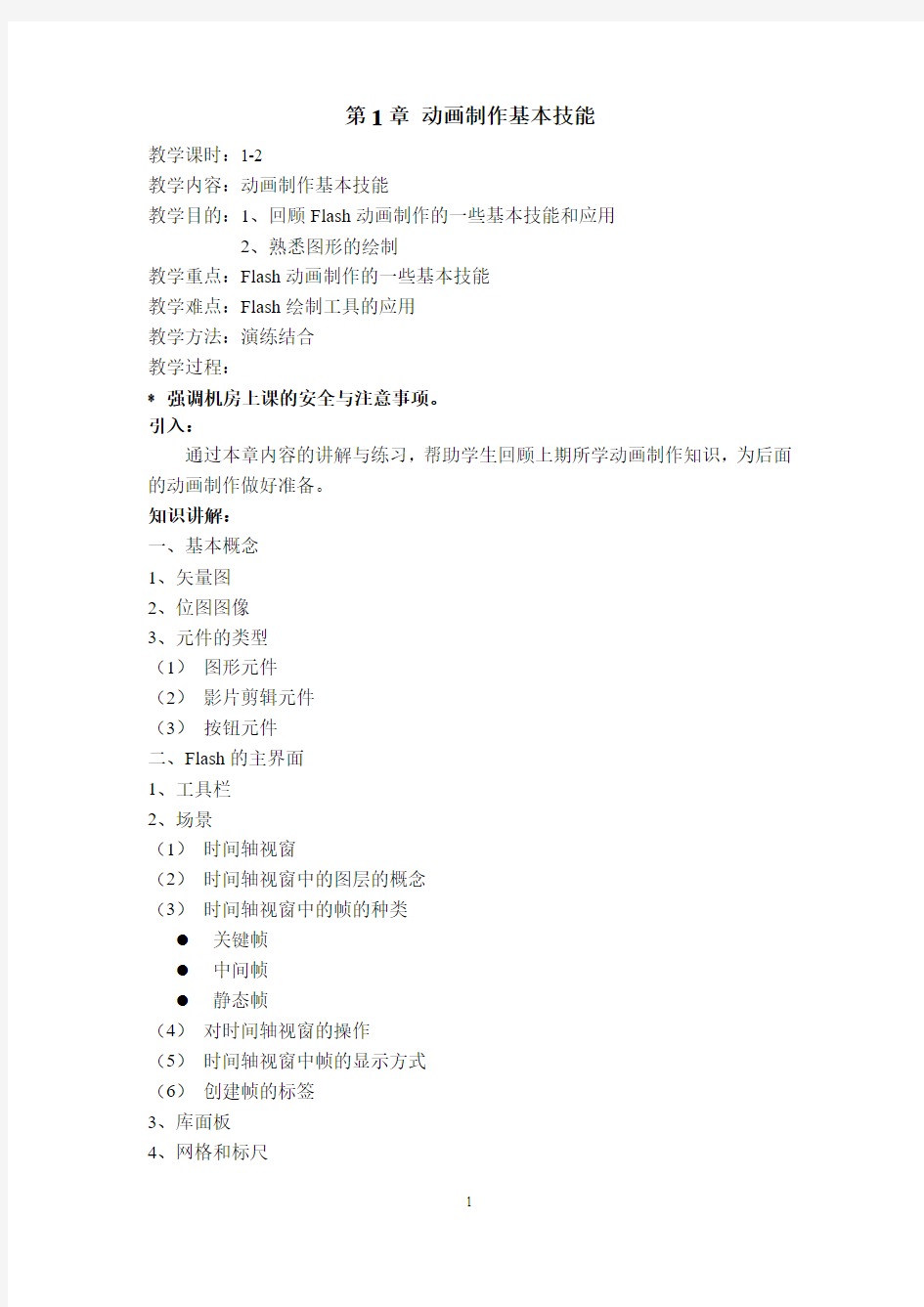

第1章动画制作基本技能
教学课时:1-2
教学内容:动画制作基本技能
教学目的:1、回顾Flash动画制作的一些基本技能和应用
2、熟悉图形的绘制
教学重点:Flash动画制作的一些基本技能
教学难点:Flash绘制工具的应用
教学方法:演练结合
教学过程:
* 强调机房上课的安全与注意事项。
引入:
通过本章内容的讲解与练习,帮助学生回顾上期所学动画制作知识,为后面的动画制作做好准备。
知识讲解:
一、基本概念
1、矢量图
2、位图图像
3、元件的类型
(1)图形元件
(2)影片剪辑元件
(3)按钮元件
二、Flash的主界面
1、工具栏
2、场景
(1)时间轴视窗
(2)时间轴视窗中的图层的概念
(3)时间轴视窗中的帧的种类
●关键帧
●中间帧
●静态帧
(4)对时间轴视窗的操作
(5)时间轴视窗中帧的显示方式
(6)创建帧的标签
3、库面板
4、网格和标尺
5、预览和发布
实例练习:
实例1:制作由六边形组合的蜂巢效果
练习目的:掌握“线条工具”的应用及其技巧
技术要点:“线条工具”的使用、旋转以及复制对象的方法
实例2:制作光盘图形
练习目的:掌握渐变填充的使用方法
技术要点:掌握“变形”面板中各项功能的应用
学生练习:
教师指导
小结:通过本章内容的回顾,让学生将上期所学知识点快速联系起来,完成实例练习。
作业:元件对实例的影响。
后记:
第1章动画制作基本技能
教学课时:3-4
教学内容:动画制作基本技能
教学目的:1、回顾Flash动画制作的一些基本技能和应用
2、熟悉图形的绘制
教学重点:Flash动画制作的一些基本技能
教学难点:Flash绘制工具的应用
教学方法:演练结合
教学过程:
引入:
Flash图形绘制的一些基本工具与操作技能。通过本章内容的讲解与练习,帮助学生回顾上期所学动画制作知识,为后面的动画制作做好准备。
实例练习:
实例3:行驶的汽车
练习目的:掌握补间动画的制作方法
技术要点:创建补间动画的前提条件
实例4:飞行的小鸟
练习目的:逐帧动画的制作方法
技术要点:逐帧动画中帧与帧之间的运动连贯性
学生练习:
教师指导
小结:通过本章内容的回顾,让学生将上期所学知识点快速联系起来,完成实例练习。
作业:元件对实例的影响。
后记:
第2章网络广告
教学课时:5-6
教学内容:动感酷车网络广告的制作
教学目的:1、了解制作广告的基本技能
2、掌握补间动画、遮罩动画在广告制作中的运用
教学重点:制作广告动画的基本技能
教学难点:广告动画的时间与节奏把握
教学方法:演练结合
教学过程:
§2.1 网络广告简介
定义:网络广告,又称为在线广告,是指利用多媒体技术手段设计制作,并以互联网为传播媒体的广告形式。
一、网络广告的类型
1、文字链接广告
以纯文字形式描述,读者如果感兴趣,单击链接就会进入要宣传的网站。
2、图形广告
用图形元素表现的广告,为了便于在不同的网站投放,会设置一些标准的尺寸。旗帜广告的大小尺寸标准:468×60像素。
二、网络广告的特点
1、不受时间和地域限制
2、具有交互性
3、可以跟踪、衡量广告效果
4、针对性强
三、广告设计的原则
1、广告设计最重要的是创意
2、第二个原则是实效性
§2.2 网络广告-----动感酷车
一、制作背景闪动效果
1、创建元件,绘制矩形,填充为由白到黑的线性渐变
2、将元件放入舞台,在第60帧处插入帧
3、在1-60帧中间插入不规律关键帧
4、修改关键帧中矩形元件的Alpha值,高低间隔,产生背景忽明忽暗的变化效果
二、制作文字效果
1、在新图层的第10帧处输入文字
2、顺次跳过部分空白帧,插入关键帧
3、依次修改文字的大小
学生练习:
教师指导
效果如图所示:
小结:通过动画酷车的网络广告制作,让学生了解制作广告的要求与基本技能,掌握补间动画、遮罩动画在广告制作中的运用。
作业:结合实际生活中接触到的广告,理解网络广告的类型与特点。
后记:
第2章网络广告
教学课时:7-8
教学内容:动感酷车网络广告的制作
教学目的:1、了解制作广告的基本技能
2、掌握补间动画、遮罩动画在广告制作中的运用
教学重点:制作广告动画的基本技能
教学难点:广告动画的时间与节奏把握
教学方法:演练结合
教学过程:
§2.1 网络广告简介
实例制作:
三、汽车动画
1、新建图层,在第27帧处导入汽车素材图片到舞台
2、转换汽车图片为图形元件
3、在第29帧处插入关键帧,移动其位置
4、创建补间动画
四、飞翔的箭头标志
1、用“线条工具”绘制箭头图形,并填充颜色
2、制作箭头的闪动效果
3、运用补间动画,实现箭头的平移效果
五、商标与标题内容
1、运用椭圆工具与线条工具制作商标图案
2、输入标题文字,并实现渐入显示效果
六、闪光特效
1、沿车身边缘绘制线条
2、绘制长条渐变矩形,制作从左向右移动的渐变光条
3、制作遮罩动画,将车身线条做为遮罩层,移动的光条做为被遮罩层* 要先将线条转换为填充,才能做为遮罩层使用
学生练习:
教师指导
效果如图所示:
小结:通过动画酷车的网络广告制作,让学生了解制作广告的要求与基本技能,掌握补间动画、遮罩动画在广告制作中的运用。
作业:结合实际生活中接触到的广告,理解网络广告的类型与特点。
后记:
第2章网络广告
教学课时:9-12
教学内容:手机广告的制作
教学目的:1、了解制作广告的基本技能
2、掌握补间动画、遮罩动画在广告制作中的运用
教学重点:制作广告动画的基本技能
教学难点:广告动画的时间与节奏把握
教学方法:演练结合
教学过程:
§2.3 手机广告的制作
定义:网络广告,又称为在线广告,是指利用多媒体技术手段设计制作,并以互联网为传播媒体的广告形式。
一、制作背景
1、新建文档,设置影片尺寸为500×350像素,帧频为12fps。
2、双击图层1,命令为“背景层”,导入滑雪素材图片到舞台。
3、延长图片显示到10帧“插入帧”。
4、在第11帧中插入空白关键帧,绘制矩形并填充从黑色到红色的放射状渐变色,调整渐变中心位置靠右。
5、在第45帧插入帧,设置好背景的时间长度。
二、制作手机动画
1、新建“手机”图层,在第2帧插入关键帧。
2、选择“文件→导入→导入到库”,将“手机.png”导入到库中。
3、将手机图片拖入“手机”层的第2帧中。
4、在第4帧和11帧上创建关键帧,调整位置,从第2帧到第4帧创建补间动画。
三、制作抓拍效果
1、在“手机”层下方创建“小图片”层。
2、在第7帧创建关键帧,将小图片导入舞台,在第8帧创建关键帧。
3、选中第7帧,单击小图片,在属性面板中设置“颜色”的亮度:88%。制作抓拍时镜头的捕捉效果。
4、在第11帧创建关键帧,为后面添加效果留下足够的时间长度。
四、制作推拉镜头效果
1、在“手机”层中,选择15、25帧并创建关键帧。
2、在“小图片”的15、25帧也创建关键帧。
3、同时选中手机层、小图片层的25帧,用“任意变形工具”将两个图片同时缩小。
4、分别为两个图层从15到15帧创建动画补间效果。
五、制作文字静态效果
1、在“手机”层上新建“文字”层。
2、在第26帧处插入关键帧,添加文字,并打散成矢量图形。
3、分别为文字填充线性渐变颜色与纯色。
4、为英文字母添加滤镜:投影。
六、制作文字动画效果
1、在文字层上新建“遮罩”层。
2、在第26帧处创建关键帧,绘制一个矩形,填充线性渐变色从白到透明。
3、在第38帧处创建关键帧,将遮罩物向右平移到文字右侧。
4、为26帧到38帧之间创建动画补间。
5、在第39帧处创建关键帧,删除遮罩物,绘制矩形,将文字全部遮罩。
6、右单击遮罩层选择“遮罩层”命令。
效果如图所示:
小
结
:
通
过
手
机
广
告
制
作,
让学生了解制作网络广告的要求与基本技能,掌握补间动画、遮罩动画在广告制作中的运用。
作业:结合实际生活中接触到的各种网站广告,理解网络广告的类型与特点。
后记:
第2章网络广告
教学课时:13-14
教学内容:广告条的制作
教学目的:1、了解制作广告条的基本技能
2、掌握补间动画、遮罩动画在网站广告制作中的运用
教学重点:制作广告条动画的基本技能
教学难点:广告条动画的时间与节奏把握
教学方法:演练结合
教学过程:
§2.3 广告条的制作
定义:网络广告,又称为在线广告,是指利用多媒体技术手段设计制作,并以互联网为传播媒体的广告形式。旗帜广告的大小尺寸标准为468×60像素。
实例制作:
一、素材元件的制作
1、用绘图工具绘制鞭炮
2、用绘图工具绘制一个礼花
3、用绘图工具绘制灯笼
效果如图所示:
二、影片剪辑的制作
1、调入一个礼花图形元件,制作一个礼花的运动动画
2、调入一个礼花影片剪辑,运用“变形”面板,旋转复制生成一束礼花的绽放动画效果
3、调入一束礼花影片剪辑,新建图层再次调入一束礼花影片剪辑,并改变其大小、位置,制作两束大小不等的礼花绽放效果
* 注意影片剪辑中元件间的相互嵌套关系。
三、制作广告条动画
1、新建Flash动画文档,修改舞台尺寸:468×60像素。
2、用矩形工具绘制与舞台大小一致的矩形区域,并填充渐变色从黄色到红色。
3、新建图层,将鞭炮元件拖入场景,调整大小与位置。
4、新建图层,制作灯笼动画:从上方向下移动出现,效果渐显(调整Alpha值从0%到100%)
5、新建图层,将两束礼花绽放影片剪辑拖入场景。
6、新建图层,输入广告文字,制作文字渐显动画效果。
效果如图所示:
小结:通过广告条制作,让学生了解制作网络广告的要求与基本技能,掌握补间动画、遮罩动画在广告制作中的运用。
作业:结合实际生活中接触到的各种网站广告条,理解网络广告的类型与特点。
后记:
第3章贺卡制作——生日贺卡
教学课时:15-16
教学内容:贺卡的制作
教学目的:1、了解制作贺卡的基本技能
2、掌握图形绘制技巧,提高动画制作效果
教学重点:制作贺卡动画的基本技能
教学难点:贺卡动画中脚本的配合,音乐时间与动画节奏的协调
教学方法:演练结合
教学过程:
§3.1 贺卡的创意
引入:现在网上的电子贺卡站越来越多,使用频繁。自己用Flash新手制作的电子贺卡更能表达自己的祝福和情意。
贺卡的创作过程:
1、确定一个主题。
2、设计画面,进行大量的联想并把想法记录下来,并整理。
3、通过Flash把构思实现出来。
§3.2 生日贺卡制作(一)
实例制作:
一、设置基本结构
1、新建文档,设置文档尺寸为550×412像素,背景黑色,帧频25fps。
2、新建3个图层,从上往下4个图层分别命名为
3、2、1、music。
3、用“文件→导入→导入到库”命令将音乐文件“生日快乐.mp3”导入到库中。
4、将音乐文件拖入到“music”层的第一帧,在音乐结束处:第1103帧插入帧。
5、选中music层任一帧,在属性面板的“同步”选“数据流”。
* 选择“数据流”可以让声音与影片严格保持同步。
二、制作星星
1、新建元件“星星01”——“星星10”。
2、绘制颜色不同的正反两面星星图形。
* 运用多角星形工具,选项中设置样式“多边形”,边数:5,可以快速绘制五角星,再运用箭头工具等绘制工具编辑星星。
星星效果如图:
3、制作星星出现的影片剪辑。
(1)新建“星出01”影片剪辑,将“星星01”图形元件拖入到第1帧,在第55、75帧分别插入关键帧。
(2)修改第1帧与75帧的元件使其略小,并将Alpha值设为0,创建被间动画。
(3)使用同上方法,创建“星出02”—“星出10”影片剪辑。
* 制作时应注意这10个影片剪辑的渐变时间应该互相交错。
4、合成星星动画
(1)将10个星星影片剪辑放入“开始的星星”影片剪辑中,随机分布,随机旋转,随机调整大小。
(2)随机制作3层,分别从1、30、70帧开始,到100帧结束。
(3)在第100帧处添加代码:“stop();”。
5、放入主场景
将“开始的星星”放入主场景中
小结:通过贺卡中图形元件与影片剪辑的制作,让学生熟悉并提高Flash基本绘
制功能,掌握嵌套式影片剪辑的制作方式。
作业:上机练习各种类型图形绘制。
后记:
第3章贺卡制作——生日贺卡
教学课时:17-18
教学内容:贺卡的制作
教学目的:1、了解制作贺卡的基本技能
2、掌握图形绘制技巧,提高动画制作效果
教学重点:制作贺卡动画的基本技能
教学难点:贺卡动画中脚本的配合,音乐时间与动画节奏的协调
教学方法:演练结合
教学过程:
§3.2 生日贺卡制作(二)
实例制作:
三、制作蛋糕部件
运用基本绘制工具:椭圆工具、矩形工具、钢笔工具、直线工具绘制图形,并运用工具部分选取工具、任意变形工具与钢笔工具进行图形修改操作,完成下列图形元件的制作。
* 图形元件的制作需要耐心、细致,把握好线条的流畅性。
蛋糕体的制作效果:烛火与烛光的制作效果:
樱桃与蜡烛的制作效果:
四、合成蛋糕
1、新建烛光影片剪辑,制作从小到大的烛光闪动效果
2、新建蛋糕影片剪辑,将蛋糕的各个图形元件件调入,合成一个完整的蛋糕,调入烛光影片剪辑,使其播放时有闪光动画效果。
合成蛋糕效果图:
小结:通过贺卡中图形元件与影片剪辑的制作,让学生熟悉并提高Flash基本绘制功能,掌握复杂图形的分解制作与合成技巧,及嵌套式影片剪辑的制作方式。作业:上机练习各种类型图形绘制与合成。
后记:
教学课时:19-20
教学内容:贺卡的制作
教学目的:1、了解制作贺卡的基本技能
2、掌握图形绘制技巧,提高动画制作效果
教学重点:制作贺卡动画的基本技能
教学难点:贺卡动画中脚本的配合,音乐时间与动画节奏的协调
教学方法:演练结合
教学过程:
§3.2 生日贺卡制作(三)
实例制作:
四、蛋糕动画制作
1、在3层220帧处插入空白关键帧。
2、将蛋糕影片剪辑拖入第3层的221帧。
3、在第371帧处创建关键帧。
4、将221帧处的蛋糕Alpha值设为0。
5、测试影片效果。
五、制作文字动画
1、在1层第381帧插入关键帧,输入英文字母。
2、在1层第381帧将英文字母两次打散为矢量图。
3、在第550帧处插入关键帧,并创建补间动画。
4、在第381帧处将Alpha值设为0。
5、有第551帧插入空白关键帧。
6、在第574帧创建关键帧,输入“生日”。
7、在第608、665帧插入关键帧。
8、将574、665帧处文字略微小,且Alpha值设为0。
9、用同样的方法在第640、700、740帧制作“快乐”的动画效果。
* 以上方法可制作出文本渐出渐大,接着逐渐消失变小的效果。
10、测试影片效果。
小结:通过贺卡中图形元件与影片剪辑的制作,让学生熟悉并提高Flash基本绘制功能,掌握复杂图形的分解制作与合成技巧,及嵌套式影片剪辑的制作方式。作业:上机练习动作脚本控制影片的播放进程。
后记:
教学课时:21-22
教学内容:贺卡的制作
教学目的:1、了解制作贺卡的基本技能
2、掌握图形绘制技巧,提高动画制作效果
教学重点:制作贺卡动画的基本技能
教学难点:贺卡动画中脚本的配合,音乐时间与动画节奏的协调
教学方法:演练结合
教学过程:
§3.2 生日贺卡制作(四)
实例制作:
六、后期动画效果
1、将蛋糕对象、“生日快乐”文本放置到3层的771帧处。
2、在第916帧插入关键帧,创建补间动画。
3、将771帧对象缩小并移动到左下方,设置Alpha值为0。
4、在2层第933帧插入空白关键帧,输入中文祝福。
5、选中文本对象,两次打散为矢量图。
6、在970帧插入关键帧,创建补间动画。
7、将933帧上文字的Alpha值设为0。
8、在2层的971帧处插入空白关键帧。
9、在1001帧插入关键帧,将“开始的星星”影片剪辑拖入。
10、将1001帧的Alpha值设为35%。
七、控制功能与发布
1、为贺卡制作控制按钮。在2层的第1103帧处插入关键帧,用于放置按钮。
2、从公用库—按钮中调入一个按钮,打开动作面板,输入代码:
On(release){
fscommand(“quit”); //退出
}
作用:当单击按钮后退出影片。
3、为了让贺卡一开始就全屏播放,在3层的第1帧,打开动作面板,输入代码:
fscommand(“fullscreen”,true);
4、制作完毕,发布作品:“文件”→“发布设置”命令。
“音频流”设置:MP3,64kbit/s。
小结:通过贺卡中图形元件与影片剪辑的制作,让学生熟悉并提高Flash基本绘制功能,掌握复杂图形的分解制作与合成技巧,及嵌套式影片剪辑的制作方式。
作业:上机练习动作脚本控制影片的播放进程。
后记:
第3章贺卡制作——圣诞贺卡
教学课时:23-24
教学内容:圣诞贺卡的制作
教学目的:1、了解制作贺卡的基本技能
2、掌握图形绘制技巧,提高动画制作效果
教学重点:制作贺卡动画的基本技能
教学难点:贺卡动画中脚本的配合,音乐时间与动画节奏的协调
教学方法:演练结合
教学过程:
§3.3 圣诞贺卡(一)
引入
在特定的节日里,我们以网络方式传递友人之间的情感祝福,将自己的美好心愿通过虚拟设定的情节来展现,形式更灵活,内容也更自由、贴切。
在网上的电子贺卡站越来越多的情况下,自己用Flash新手制作的电子贺卡更能表达自己的祝福和情意。
实例分析:
1、绘制精巧的动画元素
2、制作规模宏大的雪花动画效果
实例制作:
一、绘制动画元素
(一)雪人
1、新建雪人影片剪辑
2、绘制雪人
3、将雪人的手转换为元件,制作雪人招手的动作补间动画
Flash理论课教案 授课日期 授课班级 课题项目一动画准备任务1临摹绘制蝴蝶图形 教学目的用软件绘制图形 重点与难点掌握临摹绘制蝴蝶图形的步骤 课的类型新授教具 教学方法讲授法 时间 分配 教学内容: 一、组织教学: 起立、问好、点名 二、课程引入:利用Flash的一些基础工具,临摹绘制蝴蝶图形 三、课程内容:临摹绘制蝴蝶图形步骤 1、执行菜单栏中“文件/新建”命令,新建一个Flash文档 2、执行菜单栏中“文件/保存”命令,在弹出的“另存为”对话框中,将上面新建的Flash文档命名为“临摹蝴蝶” 3、设置尺寸为350px X 350px帧频不变,背景白色 4、将要临摹的蝴蝶文件导入 5、选中蝴蝶文件鼠标右键单击,快捷菜单中选择“转换为元件”命令,设置元件名称为“元件蝴蝶”,类型为“图形”单机确定 6、选中蝴蝶文件,打开属性面板中的“颜色”,选中“Alpha”模式, 2 5 20 20 20
右侧的百分比数值为50% 7、单机时间轴面板下方在“插入图层”,新建图层,默认命名,回到时间轴淡季右侧“锁头”按纽 8、单机椭圆工具,打开颜色面板并单机“填充色选择” 9、椭圆工具绘制一个圆,开始临摹左侧翅膀,应用选择工具中的平滑工具,将其线条平滑 10、对刚才所临摹的蝴蝶填充颜色 11、将做好的文件整体群组,执行“修改/组合” 12、最后“控制/输出影片”命令,输出观看效果,文档进行保存。 小贴士:按住shift键的同时使用选择工具依次单击所选对象,可以同时选择多个对象。 四、课程小结:临摹图形的工具应用 五、布置作业:临摹“宇宙太空兔10 3 教学回顾: 1、理解Flash的临摹原理 2、了解Flash界面及其主要面板功能
FLASH基础入门 第一讲 一、F LASH软件介绍 FLASH是美国MACROMEDIA公司总推出的优秀的网页动画设计软件, 它是一种交互动画设计工具,可以将动画,声音以及富有新意的界面融合在一起,制作出高品质的网页动态效果。 FLASH可以存成网页形式,发布在网络上,可以制成网页,可控制的动画,由于它小巧,表现力好,而且简单易学,是一种非常好的动画设计软件。 二、F LASH版本 2001年全球有三亿多人使用FLASH,中国有十五万人,2000年推出了FLASH4.0,在后来是FLASH5.0,到现在的FLASH8.0。 三、F LASH能做什么? 1、制作网页动画:广告、网站 2、多媒体软件:软件片头、游戏其他娱乐、MTV、贺卡、小型卡通片 3、教学课件(讲解过程当中用FLASH制作课件和POWERPOINT制作的 课件对比) 四、F LASH的特点 1、矢量图:一般的画图工具绘制出图像叫做位图,放大后失真,不清楚, 模糊,但FLASH绘制出的图象,放大多少倍也不会失真,而且具有方向 大小,可以任意更改。(讲解过程当中找出位图和夭量图做对比) 2、动画制作 3、互动设计 FLASH动画的特点:文件体积小、支持声音效果、下载速度快、有强大的动作指令、可以制作出交互性的动画。 五、动画的概念 1、电影是24格/秒,FLASH动画是12帧/秒 2、传统的动画和FLASH动画:传统的动画是把动画内容画成许多不同的画 面,连接起来,FLASH只制作起始、终止两幅画面的内容,其余的画面 自动生成。 六、F LASH界面(熟悉工作环境) 1、菜单栏 2、工具栏 3、图层 4、时间轴:剧本 5、工具箱 6、舞台:舞台
篇一:高中信息技术形状补间动画教学设计教案 “形状补间动画”教学设计 灵台一中 教材分析 本课教学内容是校本教材第三单元·“动画制作”中的“制作基本动画”第二课时--“形状补间动画”。“动画制作”对高一的学生来说还是有一定难度的,但学生的兴趣非常浓厚;本课主要学习形状补间动画的制作方法,比较形状补间动画与动作补间动画的区别;形状补间动画是本单元的教学重点和难点,其中掌握“形状补间动画”的制作方法及“形状补间动画”与“动作补间动画的区别”又是本节课的重点和难点。 教学对象分析 本节课的教学对象为高中一年级学生,以下将从两个方面对其进行分析: 1、flash的认知方面 高一绝大部分学生是刚刚接触flash内容,通过前几节课的学习对flash有了一定的了解,对该软件的窗口、面板、工具、图层等基础知识有一些初步认识,但是对flash软件还不能较全面的掌握和应用,还需要进一步巩固。 2、信息能力方面 我校高中生源复杂,水平参差不齐,部分学生在小学时就已经参加过了信息技术竞赛,而有的却是刚接触计算机;奥赛班和平行班的设置使得班级与班级之间的差异加大,就这些现状,对教师的教学也提出了很高的要求。 教学内容分析 本节课的教学内容为形状补间动画制作,针对实际情况,具体将以3个任务围绕教学目标开展教学:首任务——基本任务:圆变矩形再变五角星;次任务——分组任务:第一组:文字变文字,第二组:文字变图片,第三组图片变文字,第四组:图片变图片;提高任务——综合任务:制作flash动画卡片。三个任务的设计切合学生的学习思路,激发学生的学习兴趣,由浅入深,层层提高;在教学过程中不断加入新的知识点,用各种教学方式与手段将知识点传授给学生,最后突破难点,完成课堂教学目标。 教学设计思想与策略 本课的教材中给了一副动画卡片“盛开的小花”的详细制作过程。但实际教学中还是应该遵循“循序渐进,逐步提高”的思路,这就对教师的教学设计提出了很高的要求,本节课我个人的思考是: 设计思想 围绕教材设计基本任务,并适当加以延伸,而对于基础好的同学设计拓展任务;让所有学生各有所得,在原有基础上都有所提高。 教学策略 采用有趣的素材,激发学生的学习兴趣,提高学生的学习能力,让学生总有一种想尝试的感觉,不怕学生出问题,遇到困难,教师引导学生探究学习的方向,学生通过自主学习来解决困难,若解决不了,可以发挥组内“学习带头人”的作用(按照教师开学时设定的小组),全组中无论是组长还是组内其他成员,只要完成任务的同学都可以充当“学习带头人”,帮助后进的同学完成任务;若依旧无法解决的问题,在必要时教师设置排疑解难;让学生在尝试中去探索,在探索中获取知识,同时获得能力,通过本节课内容的学习与实践操作,不仅要使学生学会“形状补间动画”的制作,了解“形状补间动画”与“动作补间动画”的区别;而且还要充分利用“学习小组”的作用、充分利用本组“学习带头人”的作用,互相帮助,以优扶弱,充分调动所有学生的学习积极性,培养学生互助的精神;同时也可以减轻教师辅导的压力。我想作为教师的教学目标,不仅仅是传授知识点,更重要的是锻炼学生的能力,要“舍得”让学生去碰壁,让他们在碰壁中加深对问题的理解,并努力探究问题解决的方法,这样才能提升学生自身的学习能力。 教学目标
课题:认识FLASH 教材分析:本课教材通过教材中提供的小游戏帮助学生理解FLASH动画制作的原理。及学生自主尝试和教师的点拨讲解帮助学生学习运动补间动画的制作方法。 学情分析: FLASH程序涉及到一些学生以前从没接触过的概念,所以用简明的语言和动画实例帮助学生搞清概念是非常重要的。明白了动画制作的原理,为学生自己设计动画打下良好基础。 第一课时: 教学目标:1、通过教材中提供的小游戏帮助学生理解FLASH动画制作的原理。2、通过学生自主尝试和教师的点拨讲解帮助学生学习运动补间动画的制作方法。3、学生根据本节课所学的操作方法,自己设计制作小动画,进一步提升学生的制作水平。 教学重点:1、FLASH动画制作的原理和基本概念2、运动补间动画的制作方法3、根据本节课所学的操作方法,自己设计制作小动画 教学难点:根据本节课所学的操作方法,自己设计制作小动画 教学具准备:动画书动画范例 教学过程: 一、导入 1、播放一个简单的FLASH小动画。激发学生学习兴趣。 2、讲解FLASH动画制作的原理。 (1)请学生自己动手制作“动画书”,帮助学生理解FLASH动画制作的原理。 (2)当人眼所观察的画面或物体消失时,画面上的情景还能在眼睛中保留约秒时间。这种现象叫做眼睛的“视觉暂留”。电影放映就是利用人眼的视觉暂留现象,使得胶片上静止的画面,在人眼前连续出现,当每秒出现24张静止画面时,人感觉画面就动起来了。 二、授新课: (一)教师指导学生自己打开动画播放。
1、打开动画片:双击动画文件即可。 2、改变播放窗口大小:单击菜单栏中的[查看]---[全屏]。 3、放大与缩小画面:[查看]---[放大] [查看]---[缩小] (二)控制动画的播放: 1、请学生尝试[播放]菜单中的命令,教师巡视,给予个别指导。 2、请学生代表演示操作,教师给予适当指导。 (三)启动FLASH的方法。 1、教师示范打开FLASH程序的方法 [任务栏]---[开始]---[程序]---MACROMEDIA---MACROMEDIA FLASH 2、请学生自己进入FLASH程序。 3、教师示范工具箱中圆工具的使用。 4、请学生根据所学过的糊涂程序中的操作,自己尝试一下工具箱中工具的使用。(四)退出FLASH的方法。 点击窗口右上角的关闭按钮,在弹出的窗口中单击“否”。 三、小结: 请学生展示自己尝试出的工具箱中工具的使用。教师给予适时纠正。 板书设计: 认识FLASH 改变播放窗口大小: [查看]---[全屏]。 放大与缩小画面:[查看]---[放大] [查看]---[缩小] 第二课时: 教学目标:1、通过教师讲授和学生自主尝试,帮助他们了解程序界面的组成。2、通过教师示范,学生上机尝试制作一个简单的小动画,使学生进一步了解这个程序。
制作简单的 Flash 动画教学设计 一、教学内容分析 1、课程标准内容 学会使用一种动画制作软件尝试制作简单的动画,了解动画生成的基本原理。 2、教材作用与地位 本节是江苏科学技术出版社 2007年出版的《信息技术》 (初中下册第 8单元动画制作中 Flash 部分的开端,设计为 2课时, 《制作简单的 Flash 动画》是第 2课时。这部分内容主要是让学生体验 Flash 动画制作的一般步骤, 初步理解 Flash 动画制作中的一些基本概念, 学会创建和调用图形元件。通过对制作过程的了解, 让学生消除动画制作的神秘感, 激发学生学习 Flash 动画制作的求知欲。在尝试制作的过程中理解基本概念, 形成正确、规范的制作习惯,为后续的深层次的学习打下坚实的基础。 二、学情分析 学生对 Flash 概念的认识是基于网络上流行广泛的各种动漫作品和 Flash 小游戏,因此, 体验活动仅仅是欣赏和娱乐。大多数学生没有去主动创作动画的意识, 对动画的制作有神秘感和距离感, 对动画制作的过程知之甚少, 甚至一无所知。通过上节课对源程序的分析学习,学生对一些基本概念比如:关键帧、图层、图形元件等已经有了一定的了解。学生产生了很强的实践欲望, 希望通过这节课亲手制作, 在制作过程中加深对基本概念的理解, 亲历制作的全过程。 三、教学目标 1、知识与技能 (1体验 Flash 动画制作的一般步骤;
(2初步理解 Flash 动画制作中的一些基本概念; (3学会创建和调用图形元件; (4常用图形工具、文本工具的使用方法; (5制作简单的补间动画; (6了解 Flash 动画制作的基本方法; 2、过程与方法 通过制作《打地鼠》简单动画,让学生了解通过导入位图制作动画的方法;通过制作《撞球》补间动画, 让学生了解利用绘图工具制作图形元件, 重复调用元件的方法。通过对 《撞球》中两个运动元素的动画制作, 让学生学会分析和分解运动过程, 并学会用已有的操作技能来恰当地表现这些运动。让学生体验了较为复杂动画制作的设计、制作过程, 初步领会 Flash 动画的基本设计、制作思路。 3、情感态度 排除学生的畏难情绪,激发学生学习动画制作的兴趣;培养学生规范的制作习惯和积极探究新知识的精神。 四、教学重点 (1体验 Flash 动画制作的一般步骤 (2了解 Flash 动画制作的基本方法 五、教学难点 (1理解 Flash 动画制作中的一些基本概念
信息技术教案 (九年级上册) 哈族中学 阿依古丽 .夏克尔 二O0七年8 月29日
2010-2011学年第一学期教师任课表任课教师:阿依古丽 .夏克尔
2016-2017学年第一学期八年级信息技术 学科教学计划 八年级上册信息技术教科书由15课46节内容组成的,预设18周内受完这些内容。其中17周正式课时,一周复习。 第一课 Flash 与Flash 动画 本节主要介绍Flash动画,Flash的启动和关闭法,Flash的工作环境等基础知识。 第二课运动动画 本节将深入介绍FlashMX中各种基本设计工具的使用,以便读者能够全面了解FlashMX工具箱中各种常用工具的用途,并能够使用这些工具绘制各种矢量图形和对图形进行进一步编辑、修饰和加工。 第三课形状渐变动画 本节介绍FlashMX基本设计工具及其使用方法,这些基本设计工具包括绘图工具、视图工具、调色工具和图形编辑工具。使用绘图工具绘制好图形后,可以使用调色工具对图形进行填充和着色,使用图形编辑工具使图形产生形变,使用视图工具观察整体和局部效果。 第四课多层动画 本节将向学生介绍用Flash制作动画时常涉及到的基本概念,主要内容包括库和图层的概念及其用法。,在本章所介绍的案例中都用到了层的创建、删除、锁定以及隐藏等基本操作。 第五课跳动的小球 本节通过实例进一步介绍在Flash动画制作中,合理地运用帧与时间轴能够创作出丰富多彩的动画效果。 第六课引导动画 本章将通过实例向学生介绍引导层的用途。图层的概念及其用途,学会在设计中使用图层。使用引导层进行动画设计。使动画按指定路径运动的制作方法。 第七课遮罩动画 遮罩层是用某一特殊的图层(遮罩层)来屏蔽其下面的被遮罩层的播放显示效果。利用遮罩层的这一特点,可以制作出如光影照过效果和水纹效果等特殊动画效果。 第八课影片剪辑动画 本章将重点介绍使用Flash MX中的高级设计工具创建复杂动画的基本方法,主要内容包括库和图层的概念及其用法。
第一章帧、时间轴与图层 本章知识点: (1)帧的相关操作。 (2)图层的基本操作。 本章重点:帧的相关操作,图层的基本操作。 本章难点:帧的相关操作,图层的基本操作。 学习时间:1课时 第一节帧 §1-1帧的概念 影片是由一幅幅画面连续播放形成的,影片中的单幅画面被称为帧,影片的播放速度以帧每秒为单位,即每秒播放帧的数量(帧/秒,fps)。 §1-2帧的分类 帧的类型有空白关键帧、关键帧、延长帧、过渡帧、空帧和普通帧。 (1)空白关键帧:在时间轴上用空心点表示,表示当前帧为空白画面。 (2)关键帧:在时间轴上用黑色实心点表示,说明当前帧的画面有内容。(3)延长帧:在时间轴上用长方形表示,表示前一关键帧的内容连续显示到延长帧所在位置。 (4)过渡帧:介于两个关键帧之间起过渡作用的帧。过渡帧的画面由计算机计算生成,无法进行编辑操作。 (5)空帧:在时间轴上没有任何显示,说明当前位置没有任何画面。 (6)普通帧:表示重复前一关键帧的内容 §1-3 帧的相关操作 §1-3-1 创建帧 一、创建空白关键帧 操作方法如下: (1)将鼠标指向时间轴上要建立空白关键帧的位置处,并单击鼠标。 (2)单击【插入】\【时间轴】\【空白关键帧】命令,就可完成操作。 二、创建关键帧 操作方法如下: (1)将鼠标指向时间轴上要建立关键帧的位置处,并单击鼠标。 (2)单击【插入】\【时间轴】\【关键帧】命令,就可完成操作。 三、创建空白帧 操作方法如下: (1)将鼠标指向时间轴上要建立空白帧的位置处,并单击鼠标。 (2)单击【插入】\【时间轴】\【帧】命令,就可完成操作。 §1-3-2改变帧的顺序 一、移动帧 操作方法如下: (1)单击时间轴上要移动的帧,选中该帧。(按住【Shift】键,分别单击要移动的连续帧的首末端两帧,可以选中一组帧。)
塘沽第一职专计算机专业《Flash动画制作》实训电子教案
2.程序界面。 集成面板;工具箱;时间轴;舞台; 3.重点介绍: 三、Flash的文件类型。 在Flash中制作动画,保存后的为源文件,扩展名为".fla",源文件可以修改,但不能播放。要播放Flash动画,必须将Flash文件输出为专门的可播放文件。默认为".swf",这种格式的文件在有Flash播放器的支持下可以进行播放,但如果系统中没有Flash播放器,则不会播放,我们一般都生成这种格式,其它软件也认这种格式。我们还可以将Flash输出为可执行文件".exe",这就可以在没在播放器的环境下播放了。但是文件的体积会增加近1M左右。CC 的界面和 Flash CC的文件 类型,为将来的学 习奠定坚实的理 论基础。 程序界面,学会 调整界面,掌握 Flash CC的文件 类型。 (.fla和.swf 文件) 实训练习1. 启动Flash CC,选择“文件〉打开”命令, 打开“绘制卡通插画”文件; 2. 按CTRL+A组合键全选图形,按CTRL+C复制 图形。选择“文件〉新建”命令,新建一个 空白文档。 3. 按CTRL+V组合键,粘贴图形到新建的空白文 档中,并拖曳到合适的位置。 4. 选择“文件〉保存”命令保存文件。 5. 选择“文件〉导出〉导出影片”命令,在“文 件名”文本框中输入新的名称,在保存类型 教师演示讲解任 务的操作步骤和 操作要点及注意 事项 学生认真听讲, 细心观察,根据 教师的讲解演示 认真操作
选项中选择“SWF影片(*.SWF),完成影片 的输出。 实训 小结 Flash的特点、 Flash CC程序界面。文件的类型和新建、保存等操作 布置实训 作业 设置Flash文件属性,理解Flash CC的程序界面。创建Flash文件并导出文件板书设计 任务一:绘制卡通插画 一、 Flash CC特点 二、 Flash CC程序界面 三、Flash的文件类型 四、文件的操作 实训 后记 Flash的文件类型、菜单栏的使用和工具箱中工具的使用
F l a s h专题复习01
Flash练习1 1.小黄使用Flash软件制作了五子棋益智小游戏,发给同学测试,她导出影片时应选择的文件格式是() A. PNG B. GIF C. SWF D. JPEG 2.使用Flash软件制作动画时,某实例的属性面板如下图所示,下列说法正确的是() A.该实例的类型是“图形” B.该实例的颜色Alph a值是70% C.该实例的宽是70,高是70 D.该实例的名称是“交换…” 3.使用Flash软件编辑某作品时,部分界面如下图所示,能在第60帧直接添加动作命令的图层是() A.文字2 B.文字1 C. 音乐 D. 背景 4.某 Flash 文档的编辑界面如下图所示,在当前状态下,将库中名为“人物1”的元件加入到舞台中,将产生该元件实例的关键帧() A.“背景”图层中第10帧 B.“人物”图层中第25帧 C.“人物”图层中第10帧 D.“人物”图层中第1帧
5.FLASH中最基本的两种动画是“运动”动画和“变形”动画,用FLASH制作一个“碧海扬帆”的动画作品,下面说法错误的是( ) A.船由大变小由近及远的动画可以用“运动”动画来实现 B.船的动画和沙滩的动画要分别在不同的层完成 C.一朵浪花溅起后变成海燕的动画可以用“运动”动画来实现 D.编辑完成后保存,得到的并不是我们常见的SWF文件 6.某Flash作品的“音乐”图层中,应用“秋日私语.mp3”声音 时,属性设置如下图所示,则下列说法正确的是() A、该声音为单声道音频 B、点击“编辑”按钮后可对声音进行裁剪 C、影片播放时暂停,声音也会暂停 D、声音同步属性不能修改 7.某FLASH作品的编辑界面如下,则下列说法不正确的是() A.该场景有三个图层 B.时间轴上的小黑点为空白关键帧 C.旋转动画和倒影动画图层应用了动画补间 D.播放完该场景需要6.2秒 8.小周制作Flash动画“赏月.fla”的部分界面如图所示,Action图层第36帧的动作命令为“stop ()”,播放到该帧时,单击“按钮”图层中的“重播”按钮,动画跳转到该场景的第1帧播放,则“重播”按钮的动作命令是 A. on(release){ Play();}
用Flash 制作电子相册》教学设计 、教学设计思想 在日新月异的信息技术领域,教师不可能成为知识的垄断者和发布者; 学生也不要成为知识的容器。在教学过程中,始终以学生为主体,以教师为主导,注重培养学生在网络环境下,探究性学习、自主性学习和协作性学习的能力,为学生打造终身学习的信息技术素养。 面对水平参差不齐的学生,怎样才能使全体学生都得到最好的发展, 分层式教学是适应不同层次学生学习的教学模式,这样既可以实现全体学生的发展,又能满足学生的个性化发展。 在新课标的理念下积极开展教学评价的研究,确定多元化的评价标准,运用多样化的评价方法,采用全方位的评价体系,依据课程标准全面科学地实施发展性教学评价。 、学情分析 本课的教学对象是高二学生,他们富有创造力,学习动画兴趣高; 所以在积极引导的基础上,给他们更多的发挥空间和表现机会。 三、教学内容分析 1、学情分析 在学习本课之前,学生已基本学会了在Flash 中进行图片导入、变形动画、运动动画、多图层(普通层、遮罩层)操作、文字效果、导入声音等内容的制作,已具备了制作电子相册基础知识。 2、教学重点 掌握多图层、多种动画效果动画的制作
3、教学难点 ,1, 指导学生对动画作品的分析和对已有知识的整合 ,2, 指导学生利用网络进行探究性学习、自主性学习和协作性学习四、教学目标设计 1、知识目标 (1) 掌握如何将图片导入到Flash 中并将其转换成组件 (2) 掌握多图层中的遮罩及图片变形效果动画的制作 (3) 掌握文字特效动画的制作 (4) 掌握声音的导入及设置方法 2、能力目标 (1) 培养学生对动画作品的分析能力以及对已有知识的整合能力(2) 培养学生网络环境下,探究性学习、自主性学习和协作性学习的能力3 、情感目标 (1) 感受运用信息技术表达美、创造美的乐趣 (2) 使学生逐步学会欣赏他人和正确评价他人 4、发展目标 (1) 加强学生与他人合作的意识、加强学生利用网络进行终身学习的意识(2) 鼓励学生积极运用信息技术为学习、生活和工作服务 五、教法分析 任务驱动教学法】首先展示一个已做好的多媒体电子相册实例,激发学生的创作兴趣,再提出明确、可行的任务,并引导学生分析任务,提出问题,解决问题,进而完成任务。采用“任务驱动”法,有助于学生理解、掌握知识,提高实践 能力,培养创新精神。 第2 页共7 页
第一课:flash8的界面和工具 教学目标: 1、认识flash8的软件界面 2、掌握flash8的常用工具 3、了解flash8的常用快捷键 教学内容: 1、 flash8界面介绍: 1)、菜单栏 2)、工具栏(选取工具、绘图工具、填充工具、查看工具、颜色工具和文本工具) 3)、时间轴 4)、舞台和工作区(问题1:舞台和工作区的区分?) 5)、视图控制 6)、属性面板 7)、面板(问题2:面板如何实现组合和拆分?) 2、工具介绍: 1)、绘图工具:手绘线条工具(铅笔、刷子和钢笔)和形状绘制工具(线条、椭圆、矩形和多角星形) 、铅笔工具:主要用于绘制线条和轮廓 模式:伸直模式、平滑模式和墨水模式 、刷子工具:用于绘制刷子形状图案 模式:标准绘画、颜料填充、后面绘画、颜料选择和内部绘画 、钢笔工具:即可以绘制曲线,又可以对绘制的曲线进行曲率调整,还可以绘制直线并且对所绘制的直线调整曲率使之变成相应的曲线。 、线条工具:绘制直线 、椭圆工具:(问题3:如何绘制正圆?) 、矩形和多角星形工具:(问题4:怎样绘制五角星?) 实例1:心形的绘制(复制,粘贴到中心,水平翻转和垂直翻转) 实例2:十字路口的绘制(切割) 实例3:树枝的绘制(自由变换工具,钢笔工具,刷子工具)
第二课:flash8工具(二) 教学目标: 掌握flash8的常用工具 熟悉flash8的常用快捷键 熟悉鼠绘常用工具 教学内容: 1、 flash8常用工具: 1)、颜色工具: 笔触颜色和填充颜色、混色器的使用(线性、放射状、位图填充)和溢出(扩展、映像和重复模式)问题1:映像与重复模式的区分?(映像就是把一段渐变对称翻转,然后合并后在重复下去,而重复模式只是简单地把一个渐变重复多个,缺少了对称翻转) 2)、文本工具:属性的设置 实例1:立体文字的制作 3)、任意变形工具:任意变形工具(封套和扭曲)与变形面板 实例2:制作五星红旗
认识FLASH动画 学习目标:1、学会启动FLASH的方法 2、认识FLASH工作界面 3、动画制作的基本概念 4、学习制作简单的动画 重、难点:认识FLASH的工作界面、学习制作简单的动画。课时安排:2课时 教学过程: 一、导入: 同学们,你们小时候看电视最喜欢看什么节目呀? 对了,很多同学都喜欢看动画片。比如说《米老鼠和唐老鸭》、《西游记》、《葫芦娃》等等。那么,接下来,我们一起来欣赏一段精彩的动画片,这段动画与我们前天开展的活动是有关系的。那么,这么精彩的动画是用怎么制作出来的呢? 是的,用计算机做出来的。那是用什么软件做出来的呢?用我们以前学过的WPS、WORD能做出来吗?不能。这就要用到我们今天所学习的一个新的软件《FLASH》。 二、新课 1、FLASH的特点 FLASH是一个功能强大、简单易学的网页动画制作工具。用FLASH制作出来的动画不但占用的空间小,而且动画品质高,不管怎样放大、缩小,它都清晰可见。 FLASH动画的迷人之处还在于我们可以通过点击按钮,
选择菜单来控制动画播放,甚至可以制作成小游戏。 正是有了这些优点,使得FLASH在网络上非常流行。 下面,我们就一起来学习FLASH8的使用。 2、启动FLASH8。 ①单击“开始”→“程序”→“Macromedia Flash8”→“Flash8”即可。(叫学生上台操作) 启动后将出现FLASH8的编辑窗口。 3、FLASH8编辑窗口的介绍 菜单栏 常用工具栏、控制工具栏(动画播放的控制工具栏) 绘图工具栏(放臵了各种绘图及编辑工具)、辅助选项图层区、时间轴(可以设臵动画的播放状况) 浮动面板(可以用来控制各种设臵) 编辑区(可以直接在这里绘图或摆放一些图片、文字、按钮、动画等进行编辑) 视图比例、状态栏(显示所选的工具等状态) 4、试一试:教师先隐藏常用工具栏、控制工具栏和状态栏,要求学生显示出这三个菜单栏。 (选择“窗口”菜单→“工具栏”→“主要栏”、“状态栏”和“控制栏”。) 5、动画制作的基本概念 ①先出示5张静态的连续图片,再出示5张图片所组成的动画。 ②得出结论:动画是将一张张静态的图片,通过软件连续的播放产生影像的动态效果。
第1章动画制作基本技能 教学课时:1-2 教学内容:动画制作基本技能 教学目的:1、回顾Flash动画制作的一些基本技能和应用 2、熟悉图形的绘制 教学重点:Flash动画制作的一些基本技能 教学难点:Flash绘制工具的应用 教学方法:演练结合 教学过程: * 强调机房上课的安全与注意事项。 引入: 通过本章内容的讲解与练习,帮助学生回顾上期所学动画制作知识,为后面的动画制作做好准备。 知识讲解: 一、基本概念 1、矢量图 2、位图图像 3、元件的类型 (1)图形元件 (2)影片剪辑元件 (3)按钮元件 二、Flash的主界面 1、工具栏 2、场景 (1)时间轴视窗 (2)时间轴视窗中的图层的概念 (3)时间轴视窗中的帧的种类 ●关键帧 ●中间帧 ●静态帧 (4)对时间轴视窗的操作 (5)时间轴视窗中帧的显示方式 (6)创建帧的标签 3、库面板 4、网格和标尺
5、预览和发布 实例练习: 实例1:制作由六边形组合的蜂巢效果 练习目的:掌握“线条工具”的应用及其技巧 技术要点:“线条工具”的使用、旋转以及复制对象的方法 实例2:制作光盘图形 练习目的:掌握渐变填充的使用方法 技术要点:掌握“变形”面板中各项功能的应用 学生练习: 教师指导 小结:通过本章内容的回顾,让学生将上期所学知识点快速联系起来,完成实例练习。 作业:元件对实例的影响。 后记:
第1章动画制作基本技能 教学课时:3-4 教学内容:动画制作基本技能 教学目的:1、回顾Flash动画制作的一些基本技能和应用 2、熟悉图形的绘制 教学重点:Flash动画制作的一些基本技能 教学难点:Flash绘制工具的应用 教学方法:演练结合 教学过程: 引入: Flash图形绘制的一些基本工具与操作技能。通过本章内容的讲解与练习,帮助学生回顾上期所学动画制作知识,为后面的动画制作做好准备。 实例练习: 实例3:行驶的汽车 练习目的:掌握补间动画的制作方法 技术要点:创建补间动画的前提条件 实例4:飞行的小鸟 练习目的:逐帧动画的制作方法 技术要点:逐帧动画中帧与帧之间的运动连贯性 学生练习: 教师指导 小结:通过本章内容的回顾,让学生将上期所学知识点快速联系起来,完成实例练习。 作业:元件对实例的影响。 后记:
《Flash动画制作课程》 教案 任课教师:张灵刚 任课班级:13计算机一班 13计算机二班
第1周Flash概述
1.3 Flash 动画原理 1.动画原理 2.Flash 动画制作原理 1.4 Flash 工作环境 1、舞台 就是工作区,最主要的可编辑区域。在这里可以直接绘图,或者导入外部图形文件进行安排编辑,再把各个独立的帧合成在一起,以生成电影作品。 2、时间轴窗口 用它可以调整电影的播放速度,并把不同的图形作品放在不同图层的相应帧里,以安排电影内容播放的顺序。 3、绘图工具栏 放置了可供图形和文本编辑的各种工具,用这些工具可以绘图, 选取,喷涂,修改以及编排文字,还有些工具可以改变查看工作区的方式。在选 择了某一工具时,其所对应的修改器(Modifier)也会在工具条下面的位置出现, 修改器的作用是改变相应工具对图形处理的效果。 4、标准工具栏 列出了大部分最常用的文件操作,打印,剪贴板,撤消和重做,修改器以及控制舞台放大比例的图标和选项,便于进行更为快捷的操作。 5、图库窗口 用以存放可以重复使用的称为符号的元素。符号的类型包括有图片(Graphics),按钮(Button)和电影片断(Movie Clip)。其调用的快捷键为Ctrl-L 。 6、控制器面板 控制电影的播放操作的工具集合,一般不大常用,处于隐藏状态。 例1:使用工具制作一个“笑脸”或“哭脸” 思考:如何让“哭脸”变成“笑脸”? 引入层的概念,将“嘴”放在新建的图层上 引入简单动画制作步骤: a 、绘制动作的开始状态与结束状态,即绘制两个关键帧,并注意两个关键帧在时间线上的位置。 b 、选择所有帧,创建动画。 例2:小球的直线运动。 步骤1:在舞台上画出小球。 步骤2:在第20 帧上插入关键帧。 步骤3:移动小球,使其开始位置与结束位置不同。 步骤4:选择所有帧,创建形状渐变动画。 讲述层的概述 时,可结合前 期Photoshop 层的概念,这样学生头脑中就有了印象。 请学生注意动画程,并能自己制作上述两个动画。 注意